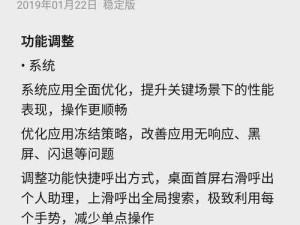在使用电脑的过程中,由于各种原因我们可能需要重装系统,以恢复电脑的出厂设置,并解决一些系统问题。本文将为大家详细介绍如何在Windows8.1操作系统下进行重装系统的步骤和注意事项,帮助读者轻松完成这一操作。
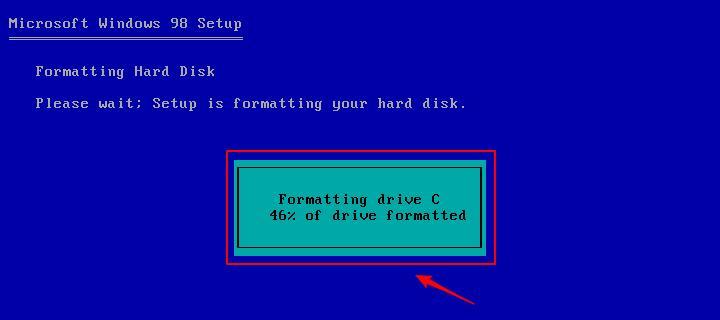
一、备份重要文件和数据
在进行重装系统之前,首先需要备份重要的文件和数据。连接一个外部存储设备(如移动硬盘或U盘),将需要保存的文件和数据复制到外部存储设备中,确保数据不会丢失。
二、下载系统镜像文件
进入微软官方网站,找到适用于Windows8.1的系统镜像文件下载页面。根据自己的电脑类型(32位或64位)选择相应的镜像文件下载,确保下载的文件与电脑的系统版本一致。
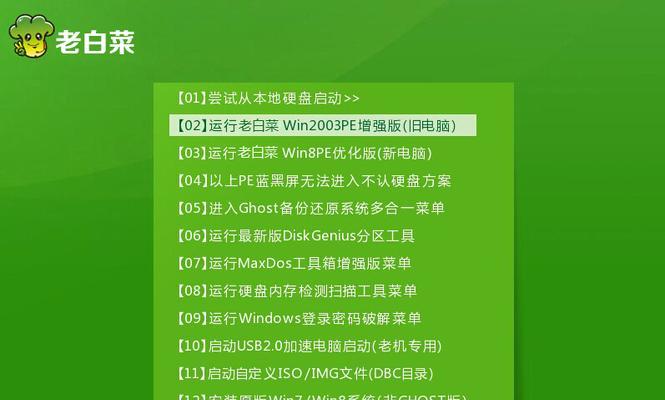
三、创建启动盘
将下载好的系统镜像文件刻录到一个可启动的光盘或制作成启动U盘。在Windows8.1下,可以使用内置的刻录工具或者第三方软件来完成这一步骤。
四、进入BIOS设置
将制作好的启动盘插入电脑,并重启电脑。在重启过程中按下相应的按键(一般是F2、Delete或F12)进入BIOS设置界面。
五、调整启动顺序
在BIOS设置界面中,找到启动选项,并调整启动顺序,将启动盘排在第一位。保存设置后,重启电脑。
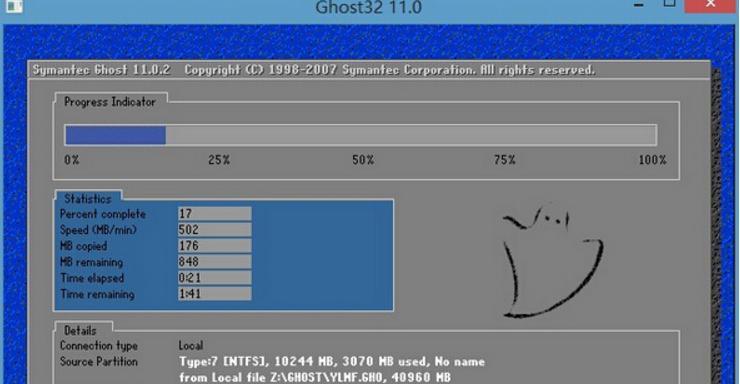
六、选择启动方式
电脑重新启动后,会自动从启动盘中加载系统安装文件。根据提示选择相应的启动方式,一般选择“自定义安装”。
七、选择磁盘分区
在自定义安装界面中,选择要进行系统安装的磁盘分区。如果需要清空所有数据并重新分区,可以选择格式化分区。如果只是想重装系统而保留数据,则可以选择不格式化分区。
八、开始安装系统
确认磁盘分区后,点击“下一步”开始安装系统。系统会自动进行文件拷贝、系统设置等操作,耐心等待直到安装完成。
九、设置用户账户
在安装完成后,系统会要求设置一个用户账户,包括用户名和密码。根据自己的喜好和需要进行设置。
十、更新系统补丁
系统安装完成后,将自动连接到互联网,检查并下载最新的系统补丁。确保系统得到及时的更新,提高系统安全性和稳定性。
十一、安装驱动程序
根据自己电脑的硬件配置,安装相应的驱动程序,以确保硬件正常运行。可以从电脑厂商官方网站或设备厂商网站下载最新的驱动程序。
十二、安装常用软件
安装一些常用的软件,如浏览器、办公软件、杀毒软件等,以满足个人需求。
十三、恢复备份文件和数据
将之前备份的文件和数据从外部存储设备中复制回电脑,恢复个人数据。
十四、优化系统设置
根据个人喜好和需求,对系统进行优化设置。可以调整桌面背景、图标大小、显示分辨率等。
十五、
通过本文所介绍的步骤,相信读者已经掌握了在Windows8.1下重装系统的方法。重装系统可以解决很多系统问题,使电脑恢复到出厂设置,让电脑焕然一新。在进行操作时,请务必备份重要的文件和数据,遵循操作流程,并按照个人需求进行设置和安装软件,以获得更好的使用体验。